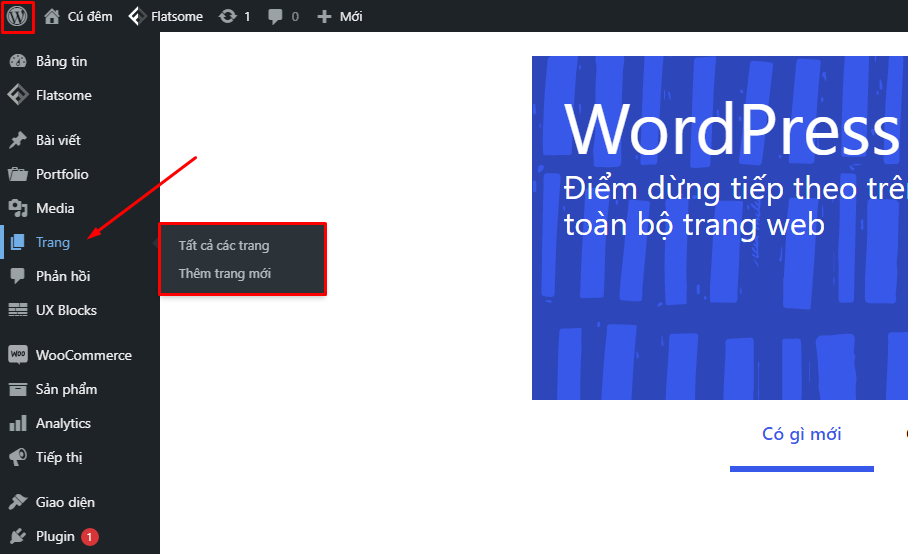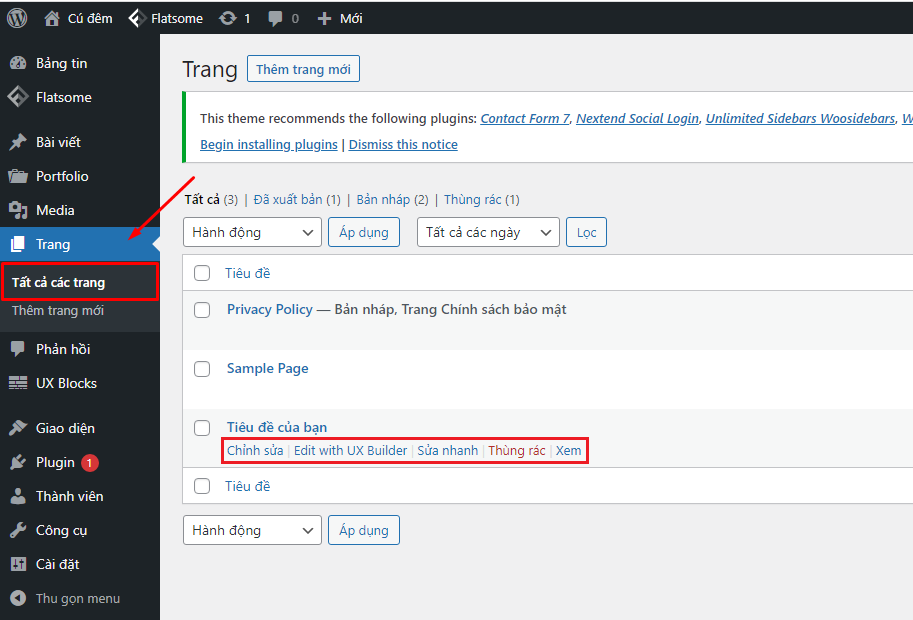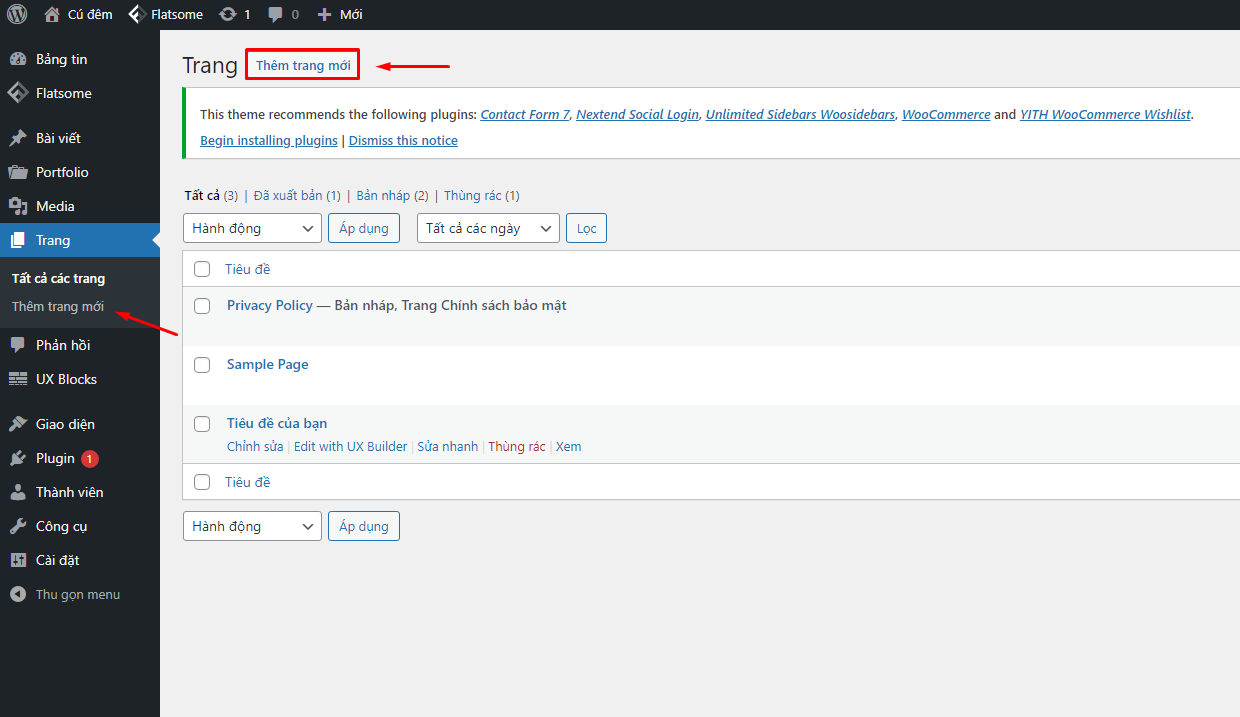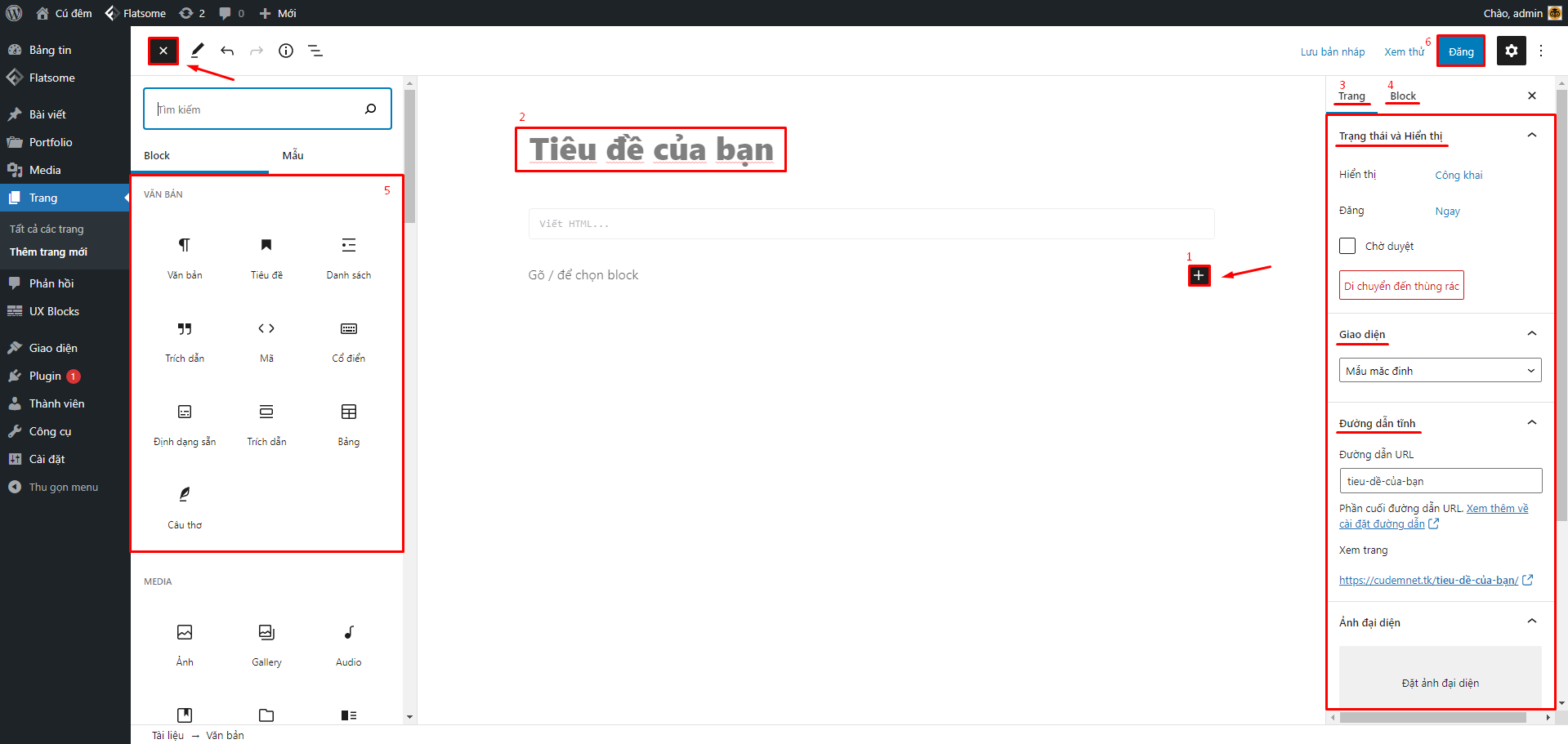Hướng dẫn Quản Lý Page (Trang) trên WordPress
Pages WordPress cũng giống với Post WordPress. Bạn có thể viết nội dung và đăng bài lên website của bạn. Nhưng tại sao WordPress lại chia ra 2 phần Pages và Post?
Ở bài viết trước mình đã giới thiệu cho các bạn về cách quản lý khu vực quản lý Post (bài viết). Trong bài viết này chúng ta sẽ tìm hiểu về Pages và vì sao WordPress lại chia ra 2 khu vực cho Trang và Bài viết như thế này nhé.
Pages và Post được hiểu như thế nào?
Cả 2 đều là dạng Post Type, nơi chúng ta có thể nhập liệu và đăng nội dung lên website, chúng đều có điểm chung như tiêu đề và nội dung bài viết, các chức năng bình luận,v.v… . Tuy nhiên Page và Post không thể thay thế cho nhau, chúng chỉ giống nhau về hình thức. Còn cách thức sử dụng là hoàn toàn khác nhau.
Như bạn đã biết qua về Category và Tags. Khi tạo một Bài viết mới bạn có thể chọn chuyên mục và thêm Tag cho Post. Còn Trang thì không như vậy, bạn chỉ co thể phân cấp cho Trang mẹ / trang con / trang cháu, còn Post thì không làm được việc đó.
Như vậy bạn chỉ cần biết Bài viết là để đăng bài viết và có thể nhóm chung vào một chuyên mục và thêm nhiều tags khác nhau. Còn Trang chỉ nên sử dụng cho các bài đăng cố định như : các trang điều khoản, Liên hệ, Giới thiệu.
TỔNG QUAN VỀ KHU VỰC TRANG(PAGES)
Page thường được sử dụng cho các trang như
- Trang chủ
- Giới thiệu
- Liên hệ
- Điều khoản và chính sách
- Cùng với những trang cố định v.v..
All Pages (Tất cả các trang)
Tại đây là khu vực tạo hết tất cả các Trang, bạn có thể thao tác tạo các trang mới, hoặc Chỉnh sửa | Sửa nhanh | Thùng rác | Xem.
Add New (Thêm trang mới)
Để thêm và tạo Trang mới bạn nhấn chọn Thêm trang mới tại All Pages hoặc chọn thẳng từ mục trên Side bar bên trái.
Dưới đây là phần soan thảo cho Trang, các phần soạn thảo cũng sẽ tương tự như soạn thảo Bài viết.
- Thêm các Block cho Trang như: Đoạn văn, hình ảnh v.v…
- Tiêu đề cho Trang của bạn
- Trang: mục này bạn sẽ tuỳ chỉnh cho Trạng thái hiển thị, Giao diện, Đường dẫn tính cho Trang của mình
- Block: sẽ hiển thị khi bạn chọn một khối bạn muốn chỉnh sửa.
- Danh sách các block bạn sử dụng cho việc soan thảo của Trang.
- Đăng và lưu lại sau khi soạn thảo xong. Lưu ý lưu lại sau khi bạn hoàn tất một khối nào đó nhé.
Các trang tuỳ chỉnh được tạo bởi Plugin mở rộng
Đối với Plugin Woocomerce, các bạn sẽ thấy được các Trang như: Trang của hàng, Trang Giỏ hàng cũng như Chính sách đổi trả. Đây là những trang cho Plugin Woocommerce tạo dành cho những trang cửa hàng hoạc buôn bán các sản phẩm.
Vậy trên đây mình đã giới thiệu cho các bạn tông quan về khu vực Trang (Pages) cũng như các Trang được tạo ra bởi Plugin.
Tông kết
Qua bài viết này các bạn đã có thể tạo ra những Trang giới thiệu giúp cho mọi người hiểu hơn về website của bạn. Bài viết tiếp theo mình sẽ hướng dẫn các bạn về khu vực “Media: Quản lý thư viện hình, video,..” . Đừng quên Follow wpcenter.vn và để lại comment nếu cần hỗ trợ nhé.
From Hỗ Trợ WordPress Việt Nam with Love